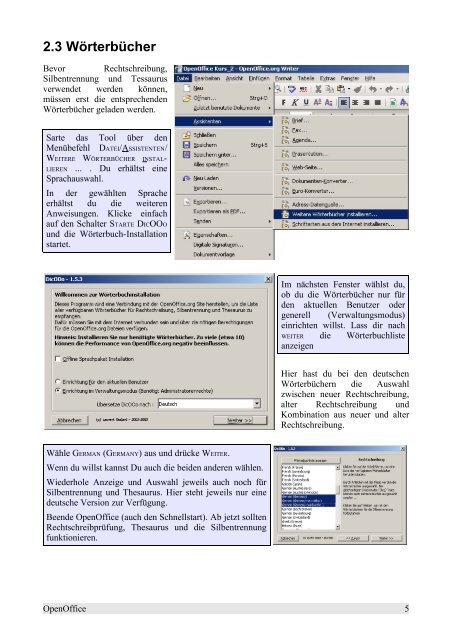Open Office
Erfolgreiche ePaper selbst erstellen
Machen Sie aus Ihren PDF Publikationen ein blätterbares Flipbook mit unserer einzigartigen Google optimierten e-Paper Software.
2.3 Wörterbücher<br />
Bevor Rechtschreibung,<br />
Silbentrennung und Tessaurus<br />
verwendet werden können,<br />
müssen erst die entsprechenden<br />
Wörterbücher geladen werden.<br />
Sarte das Tool über den<br />
Menübefehl DATEI/A SSISTENTEN/<br />
WEITERE WÖRTERBÜCHER I NSTAL-<br />
LIEREN ... . Du erhältst eine<br />
Sprachauswahl.<br />
In der gewählten Sprache<br />
erhältst du die weiteren<br />
Anweisungen. Klicke einfach<br />
auf den Schalter STARTE DICOOO<br />
und die Wörterbuch-Installation<br />
startet.<br />
Im nächsten Fenster wählst du,<br />
ob du die Wörterbücher nur für<br />
den aktuellen Benutzer oder<br />
generell (Verwaltungsmodus)<br />
einrichten willst. Lass dir nach<br />
WEITER die Wörterbuchliste<br />
anzeigen<br />
Hier hast du bei den deutschen<br />
Wörterbüchern die Auswahl<br />
zwischen neuer Rechtschreibung,<br />
alter Rechtschreibung und<br />
Kombination aus neuer und alter<br />
Rechtschreibung.<br />
Wähle GERMAN (GERMANY) aus und drücke WEITER.<br />
Wenn du willst kannst Du auch die beiden anderen wählen.<br />
Wiederhole Anzeige und Auswahl jeweils auch noch für<br />
Silbentrennung und Thesaurus. Hier steht jeweils nur eine<br />
deutsche Version zur Verfügung.<br />
Beende <strong>Open</strong><strong>Office</strong> (auch den Schnellstart). Ab jetzt sollten<br />
Rechtschreibprüfung, Thesaurus und die Silbentrennung<br />
funktionieren.<br />
<strong>Open</strong><strong>Office</strong> 5